Splatoon 3 컨트롤러 설정: 모션 제어 변경 및 감도 개선 방법
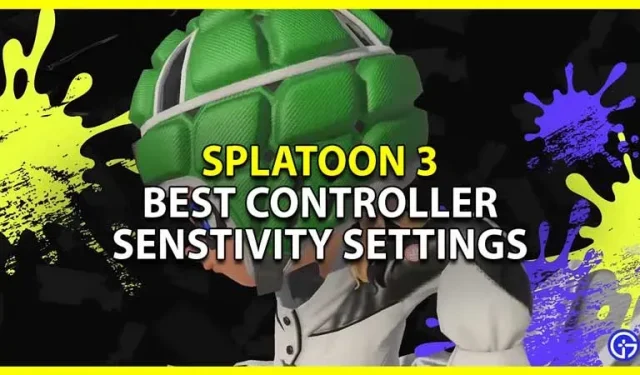
Splatoon 3에서는 플레이어가 모션 컨트롤을 사용하기 위해 컨트롤러의 감도 설정을 변경할 수 있습니다. 이것은 전문 컨트롤러나 조이콘을 사용하여 노트북이나 TV와 같은 모드에서 스위치를 재생할 수 있기 때문에 중요한 기능입니다. 그리고 모션 컨트롤을 사용하여 Splatoon 3를 플레이하는 것은 엄청난 게임 체인저가 될 수 있으며 일단 전투를 마스터하면 전투를 지배할 수 있습니다. 따라서 이 가이드에서는 자이로 모션 컨트롤을 최대한 활용하기 위해 Splatoon 3에서 최고의 컨트롤러 설정을 살펴보겠습니다.
스플래툰 3 최고의 자이로 컨트롤러 감도 설정

자이로스코프를 효율적으로 사용하기 위한 최상의 모션 제어 설정은 다음과 같습니다.
- 동작 제어 감도: -2
- 감도: -1
- 위/아래: 모션 제어가 활성화되면 비활성화됩니다.
- 좌/우: 일반
- 모션 제어: 켜기
최상의 감도를 결정하는 방법
위에서 권장하는 감도는 초보자에게 더 적합합니다. 그러나 그들이 당신에게 적합하지 않을 가능성이 높습니다. 따라서 다양한 민감도 옵션에 대해 알아야 할 사항이 있습니다.
- 동작 제어 감도: 동작 제어를 사용할 때 십자선이 얼마나 빨리 또는 느리게 움직여야 하는지를 결정합니다.
- 감도: 올바른 조이스틱을 사용할 때 십자선의 이동 속도를 결정합니다.
컨트롤에 두 가지 방법을 모두 사용할 것이기 때문입니다. 촬영 범위로 이동하여 모션 컨트롤과 조이스틱의 감도를 0으로 설정하여 시작해야 합니다. 여기에서 이러한 컨트롤이 얼마나 편안한지 확인하고 그에 따라 컨트롤을 조정합니다. 모션 컨트롤을 사용하면 응답 시간이 느려질 수 있으므로 감도를 높이십시오. 마찬가지로 조이스틱의 감도를 확인하고 선호도에 따라 설정을 변경하십시오.
Splatoon 3에서 이동 컨트롤을 변경하는 방법
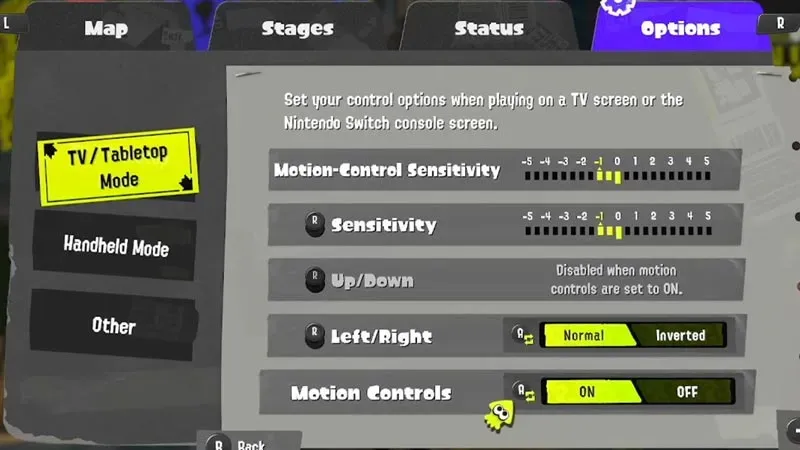
설정에서 이 게임의 이동 컨트롤을 변경할 수 있습니다. TV/테이블탑 모드와 휴대용 모드 모두에 대한 설정을 변경할 수 있습니다.
- X를 눌러 메인 메뉴로 이동합니다.
- R을 눌러 옵션으로 이동합니다.
- 왼쪽에서 모션 제어 설정을 변경하려는 모드(예: TV 또는 핸드헬드)를 선택합니다.
- 여기에서 다음 설정을 변경할 수 있습니다.
- 모션 제어 감도: -5에서 5까지 설정할 수 있습니다.
- 감도: -5에서 5까지 설정할 수 있습니다.
- 위/아래: 모션 컨트롤이 활성화되면 자동으로 비활성화됩니다.
- 왼쪽/오른쪽: 정상 또는 반전.
- 모션 제어: 켜기 또는 끄기
이 가이드는 스플래툰 3에서 컨트롤러 설정을 변경하는 방법과 자이로스코프의 움직임을 제어하기 위한 최상의 감도에 관한 것입니다.



답글 남기기